Draadloos communiceren met een iPhone (of een iPad) is niet eenvoudig als je geen Mac of een ander Apple-apparaat gebruikt. Als u draadloos bestanden naar een iPhone moet verzenden vanaf een desktopsysteem dat niet van Apple is, bijvoorbeeld een pc met Windows 10, kijkt u mogelijk naar een lange lijst met apps die u kunt kopen om de klus te klaren. U hoeft niets te kopen als u VLC-speler op uw iPhone hebt geïnstalleerd. Het is een gratis app en je kunt het gebruiken om elk type bestand over te zetten van een Windows 10-pc naar een iOS-apparaat. Hier is hoe.
Zorg ervoor dat de Windows 10-pc en de iPhone zich beide op hetzelfde wifi-netwerk bevinden.
Op het iOS-apparaat
Dit werkt voor zowel iPhones als iPads, maar we gaan demonstreren hoe het werkt voor een iPhone. Het proces is hetzelfde voor beide soorten apparaten. Installeer VLC-speler op je iPhone. Ga naar de instellingen van de VLC-speler en schakel onder Bestandssynchronisatie 'IPv6support for WiFi sharing' in. Ga vervolgens naar het tabblad Netwerk en schakel 'Delen via wifi' in. Zodra je het hebt ingeschakeld, zie je een IP-adres onder de schakelaar. Noteer dit.
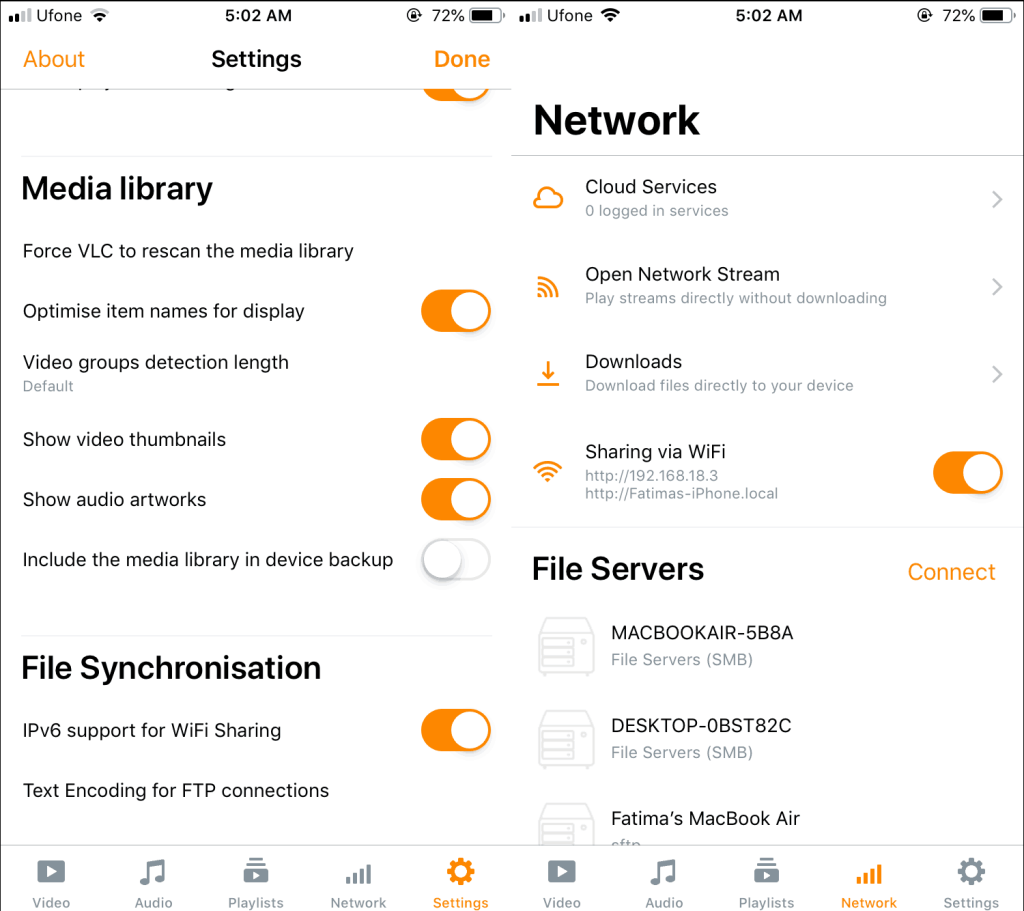
Op Windows 10
Open een webbrowser naar keuze en voer in de URL-balk het IP-adres in dat u op uw iPhone hebt genoteerd. Tik op Enter en je ziet een interface voor het delen van bestanden. Sleep de bestanden die u wilt delen ernaar en zet ze neer. Onthoud dat u elk type bestand kunt delen. U bent niet beperkt tot alleen het delen van mediabestanden omdat u VLC-speler gebruikt. Wacht tot de overdracht is voltooid. Het zal enige tijd duren, afhankelijk van de grootte van het bestand en het aantal bestanden dat u verzendt.
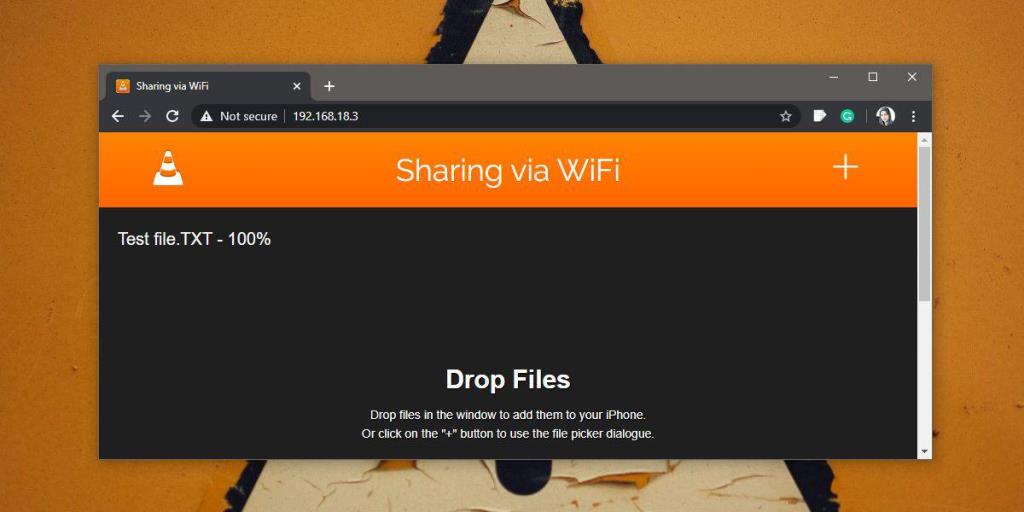
Bestanden openen op iPhone
iOS heeft een Bestanden-app . Open het en ga naar de locatie 'Op mijn iPhone'. Hier ziet u een map met de naam VLC. Tik erop en alle bestanden die via VLC-speler zijn verzonden, worden hier weergegeven. U kunt het bestand openen in elke app die het ondersteunt. U kunt het bestand ook rechtstreeks vanuit een andere app openen als het het openen van bestanden vanaf andere locaties ondersteunt. In dat geval zou u de app Bestanden in het actieblad moeten zien.
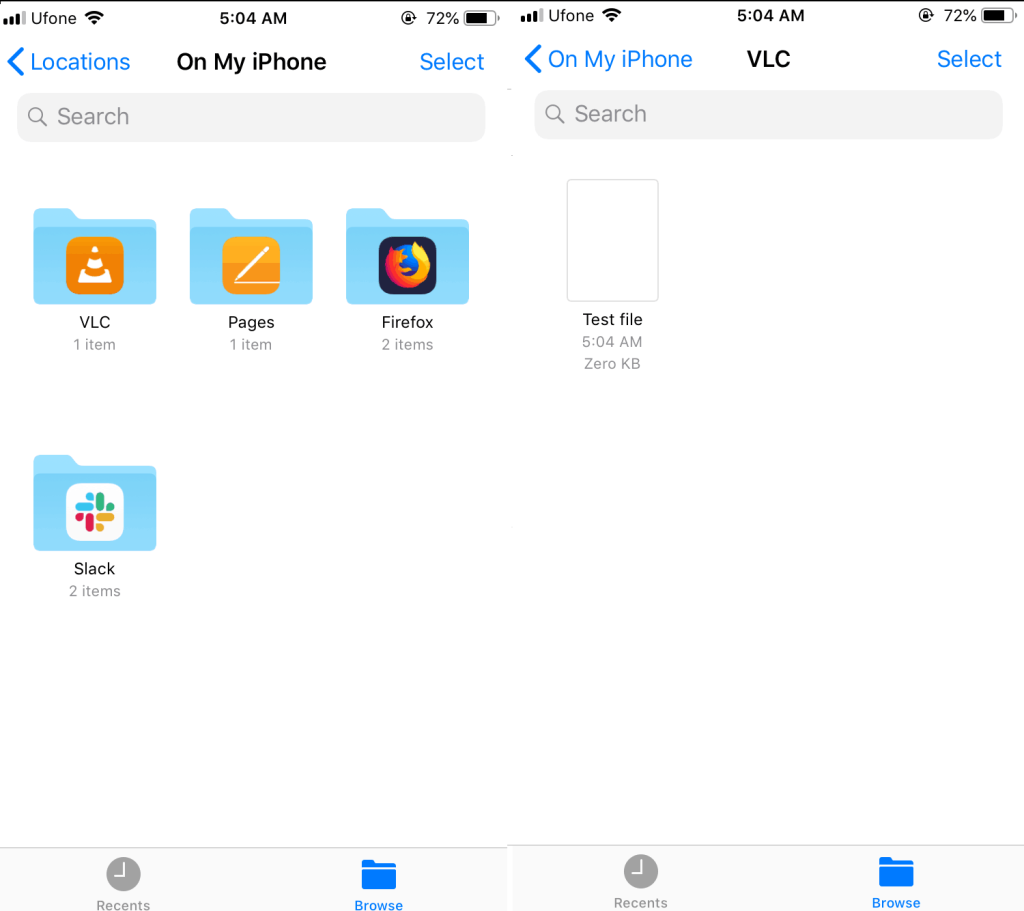
De meeste apps die bestanden kunnen openen, zouden het openen ervan vanuit de app Bestanden moeten ondersteunen. Deze app is toegevoegd in iOS 11 en het is ruim 2 jaar geleden sinds het werd geïntroduceerd, dus elke goede app zou de mogelijkheid moeten hebben om er bestanden van te openen.

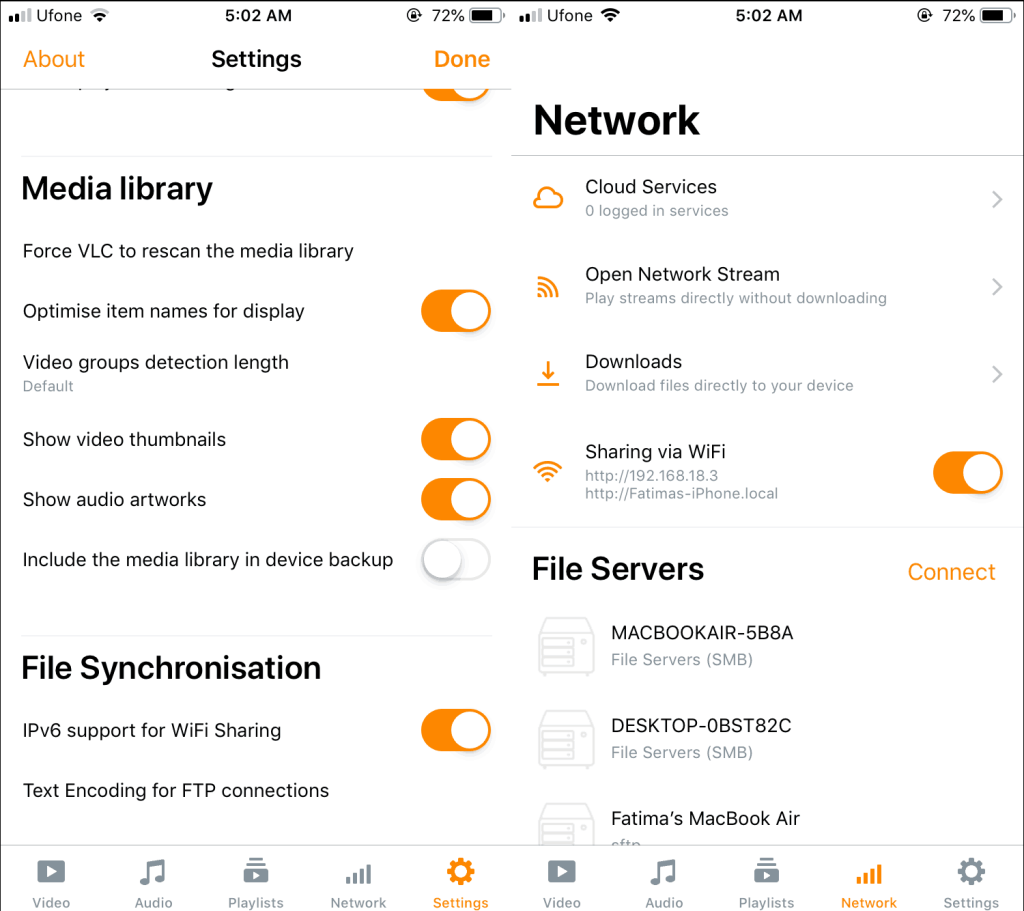
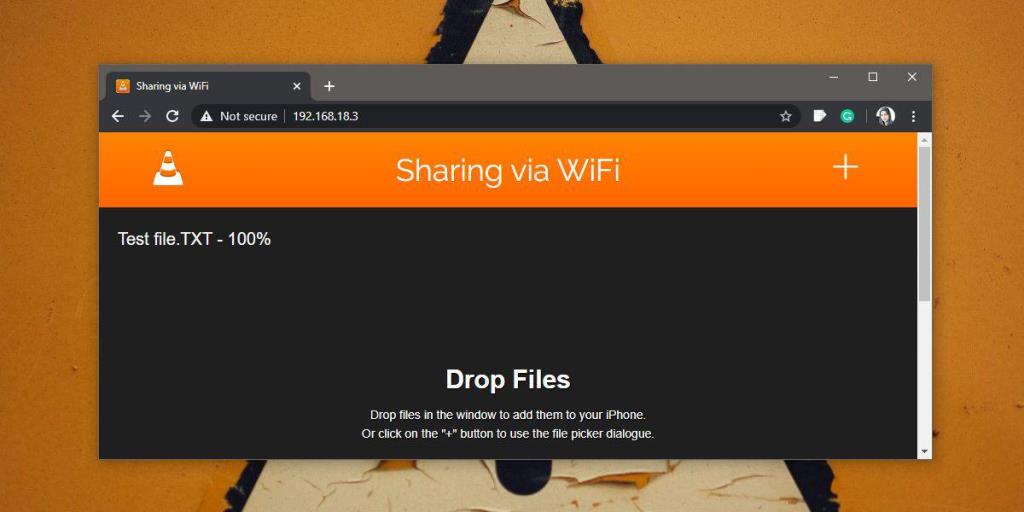
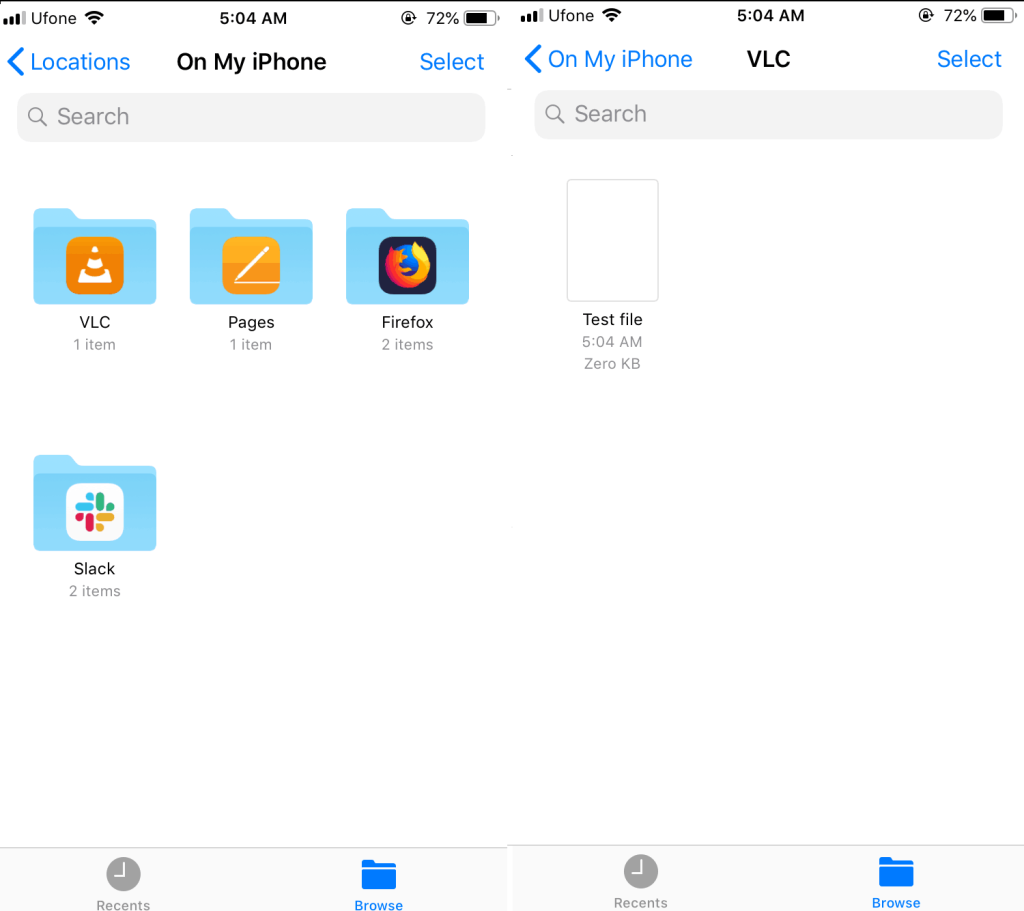

![Microfoon inschakelen op Windows 10 [OPGELOST] Microfoon inschakelen op Windows 10 [OPGELOST]](https://tips.webtech360.com/resources8/images2m/image-7192-1221163528138.jpg)






